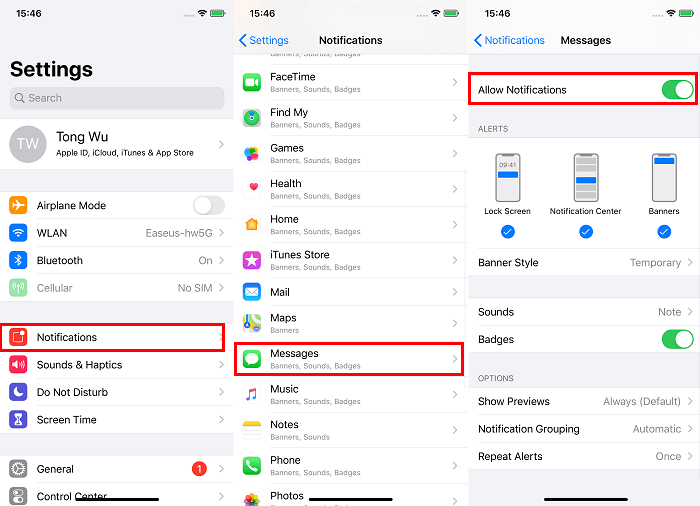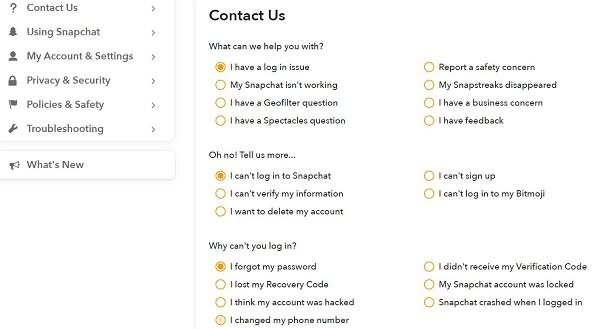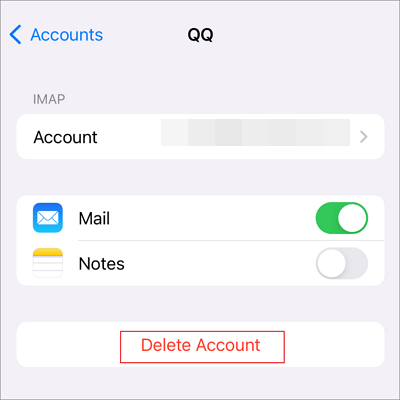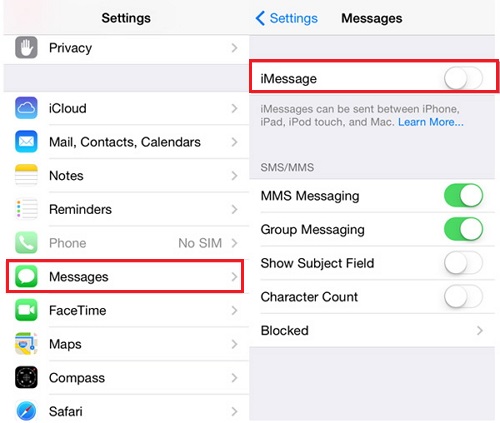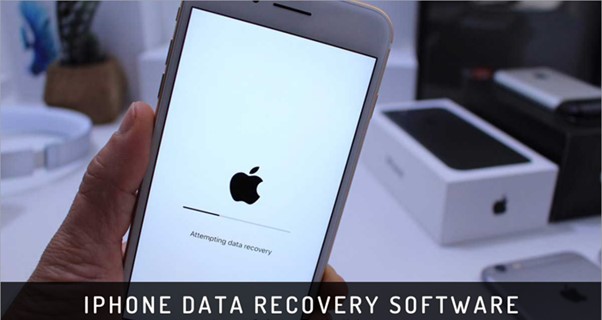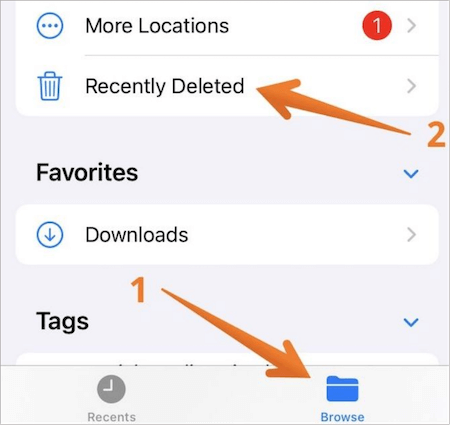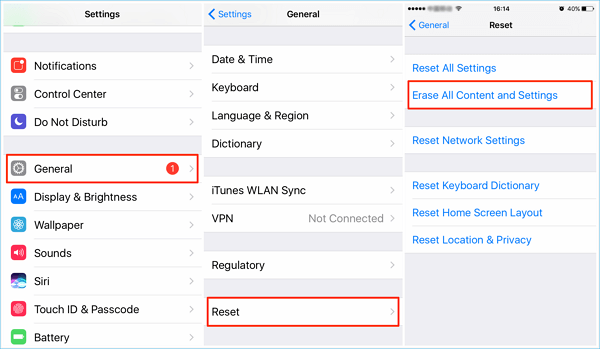Sommaire
Vous devrez peut-être masquer les données de votre iPhone dans de nombreuses situations. Pour certains exemples, cachez vos photos et vidéos dans un endroit inaccessible aux autres, cachez une application de jeu pour empêcher vos enfants de devenir dépendants des jeux, cachez vos messages pour empêcher quelqu'un de les voir, ou cachez l'emplacement de votre iPhone à vos amis, etc. Apple facilite le masquage et l'affichage de vos photos, contacts, messages, applications et emplacements. Mais qu'en est-il de ceux qui ont été supprimés de votre appareil ?
Pas de frette. Que vos fichiers cachés existent sur votre appareil ou soient supprimés, ils seront trouvés et récupérés en utilisant les méthodes ci-dessous.
| Solutions réalisables | Dépannage étape par étape |
|---|---|
| 1. Trouver et restaurer les fichiers cachés de l'iPhone | Connectez votre iPhone à votre ordinateur et lancez EaseUS MobiSaver > Cliquez sur « Récupérer depuis un appareil iOS »,... Étapes complètes |
| 2. Afficher les photos et les albums de l'iPhone | Ouvrez l'application Photos sur votre iPhone et appuyez sur l'onglet "Albums" > Faites défiler vers le bas et appuyez sur "Masqué",... Étapes complètes |
| 3. Trouver des contacts cachés sur iPhone | Ouvrez votre application Contacts > Appuyez sur « Contacts » en bas de > Appuyez sur « Groupes » dans le coin supérieur gauche... Étapes complètes |
| 4. Afficher les messages cachés sur iPhone | Ouvrez votre iPhone et accédez à Paramètres> Faites défiler vers le bas pour trouver Notifications et appuyez dessus ... Étapes complètes |
| 5. Afficher les applications sur iPhone | Ouvrez l'App Store sur votre iPhone > Appuyez sur votre photo en haut de l'écran > Appuyez sur votre... Étapes complètes |
Partie 1. Comment rechercher et restaurer des fichiers cachés depuis l'iPhone
Que vous le croyiez ou non, tout ce que vous supprimez de votre iPhone existe toujours quelque part sur votre appareil. Vous ne pouvez pas les trouver ou les récupérer sans l'aide de certains outils professionnels de récupération de données iPhone comme EaseUS MobiSaver, qui a la capacité d'analyser votre appareil, de trouver les éléments supprimés, puis de vous récupérer les fichiers comme les photos supprimées. Actuellement, plus de 20 types de données iOS sont pris en charge par EaseUS MobiSaver. Ceux-ci incluent les contacts, les messages, les photos, les vidéos, les signets Safari, les notes, les mémos vocaux, l'historique des discussions WhatsApp, etc.
Pour rechercher et restaurer des fichiers cachés depuis l'iPhone :
Étape 1. Connectez l'iPhone à votre PC
Lancez EaseUS MobiSaver. Cliquez sur "Récupérer depuis appareils iOS" sur la gauche et cliquez sur "Commencer".
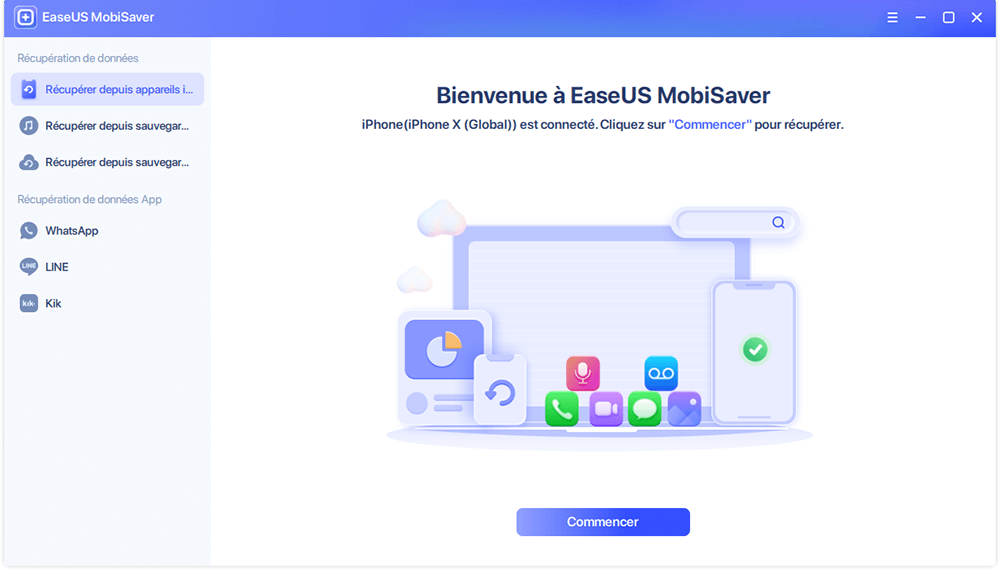
Étape 2. Recherchez les données perdues de l'iPhone
EaseUS MobiSaver va automatiquement analyser l'iPhone/iPad/iPod, et trouver les données présentes et même certaines données perdues pour vous. Il suffit d'attendre la fin de l'analyse.
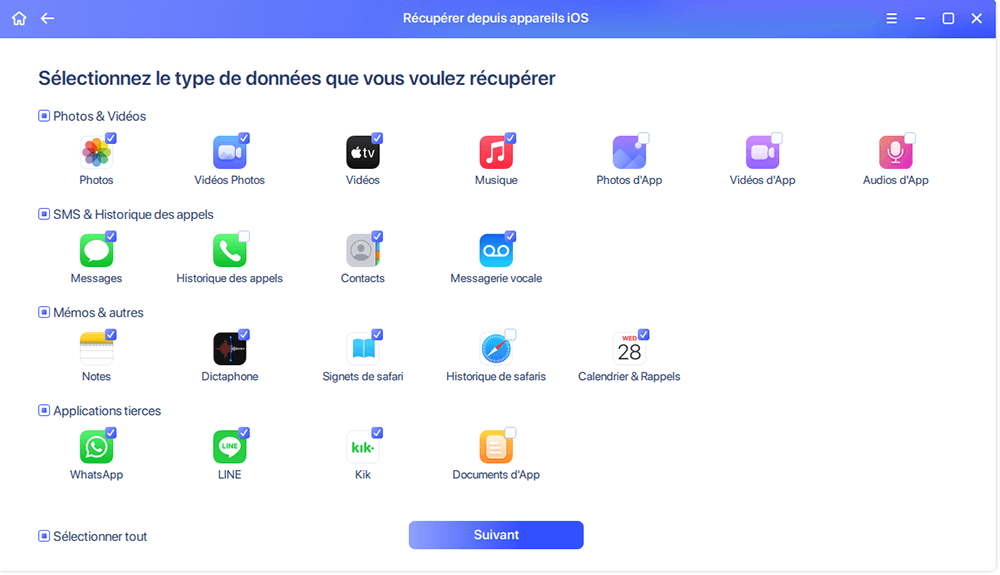
Étape 3. Cliquez sur le bouton "Récupérer".
Vous pouvez choisir les données perdues telles que vos photos, vidéos, contacts, SMS, notes, messages vocaux et autres fichiers que vous souhaitez récupérer et enregistrer ces données dans un autre emplacement.
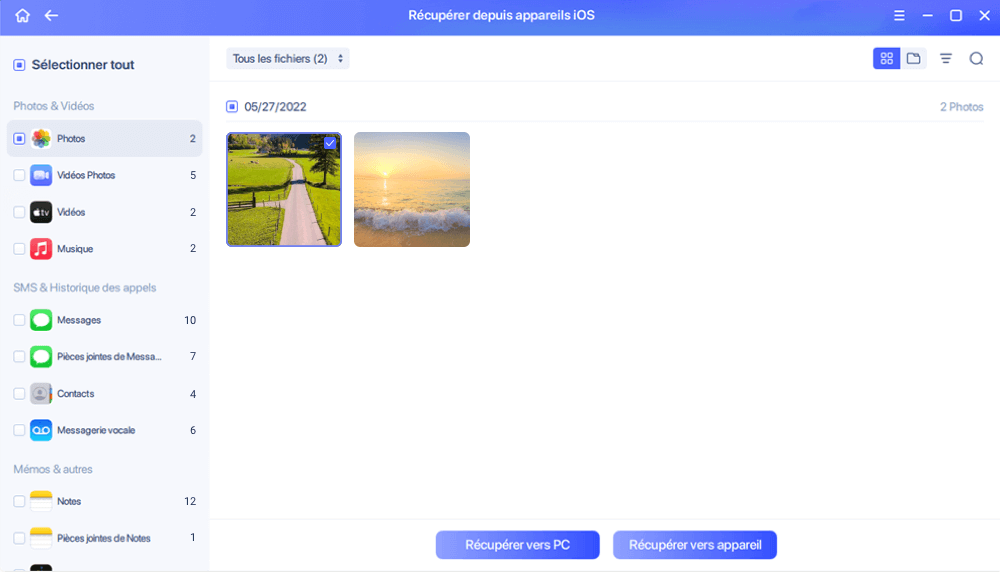
Conseils : De plus, vous pouvez également récupérer des données à partir d'iCloud ou d'iTunes si vous avez sauvegardé votre appareil sur l'un d'eux. Mais les deux ne prennent pas en charge la prévisualisation des fichiers avant la restauration. Donc, vous feriez mieux de vous assurer que la sauvegarde contient les fichiers supprimés. Sinon, vos données actuelles seront remplacées par le contenu de votre sauvegarde.
Partie 2. Comment afficher les photos et les albums de l'iPhone
Il est facile de trouver et d'afficher des photos et des albums sur iPhone. Suivez ces étapes.
Pour rechercher et afficher des photos et des vidéos sur iPhone :
Étape 1 . Ouvrez l'application Photos sur votre iPhone et appuyez sur l'onglet "Albums".
Étape 2 . Faites défiler vers le bas et appuyez sur "Masqué", qui se trouve sous "Utilitaires".
Étape 3 . Choisissez les photos et les vidéos que vous souhaitez afficher.
Étape 4 . Appuyez sur le bouton "Partager" (un carré avec une flèche vers le haut), puis appuyez sur "Afficher".
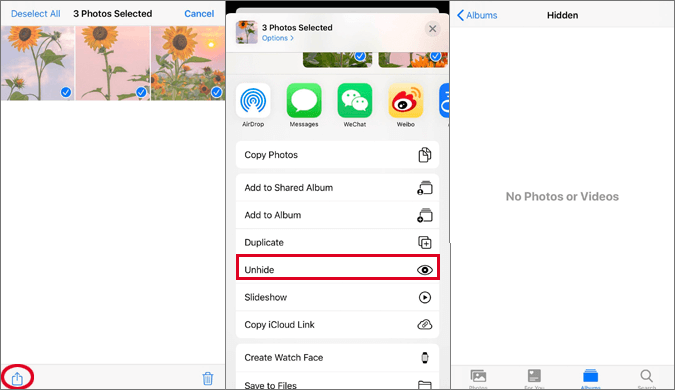
Pour rechercher et afficher des albums :
Étape 1 . Pour rechercher des albums masqués : appuyez sur l'onglet "Albums" > Faites défiler vers le bas pour trouver l'album masqué sous Utilitaires.
Étape 2 . Pour afficher les albums : accédez à Paramètres > Appuyez sur Photos > Faites défiler vers le bas et désactivez l'album masqué.
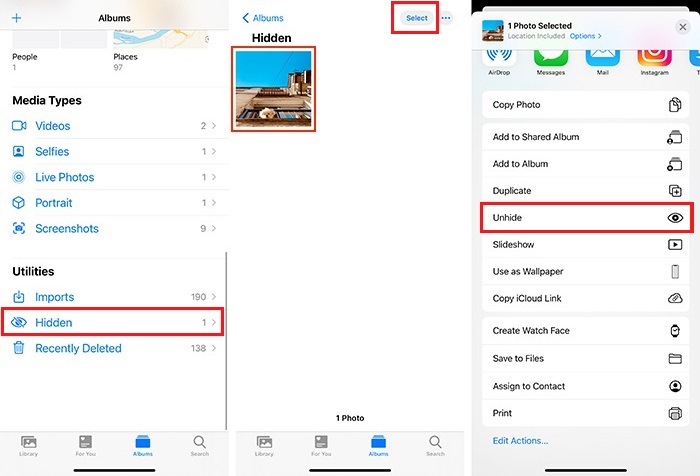
Partie 3. Comment trouver des contacts cachés sur iPhone
Dans l'ensemble, vous pouvez rechercher et afficher vos contacts de deux manières : via l'application Contacts ou via les paramètres. Quelle que soit la méthode que vous choisissez, voici les étapes détaillées.
Pour afficher les contacts sur iPhone via l'application Contacts :
Étape 1 . Ouvrez votre application Contacts.
Étape 2 . Appuyez sur "Contacts" en bas de l'écran.
Étape 3 . Appuyez sur "Groupes" dans le coin supérieur gauche.
Étape 4 . Appuyez sur "Afficher tous les contacts".
Pour afficher les contacts sur iPhone via les paramètres :
Étape 1 . Accédez à vos Paramètres > Contacts > Groupes.
Étape 2 . Dans la page Groupe, choisissez "Afficher tous les contacts".
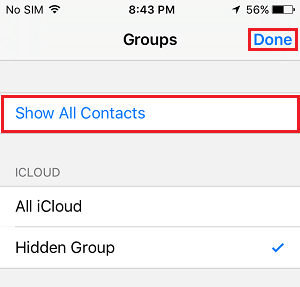
Partie 4. Comment afficher les messages cachés sur iPhone
Masquer les messages est un bon moyen de protéger vos informations personnelles contre les fuites. S'il est nécessaire de rendre vos messages visibles pour vous-même, voici les étapes.
Étape 1 . Ouvrez votre iPhone et allez dans Paramètres. Faites défiler vers le bas pour trouver les notifications et appuyez dessus.
Étape 2 . Faites défiler vers le bas pour trouver Messages et appuyez dessus.
Étape 3 . Autoriser les notifications. Ainsi, vous pouvez recevoir des notifications et prévisualiser les messages sur l'écran de l'iPhone.
Étape 4 . Vous pouvez également choisir d'afficher les modifications de l'écran de verrouillage, du centre de notification, des bannières ou de tout sélectionner pour afficher les conversations textuelles.
Partie 5. Comment afficher les applications sur iPhone
Selon Apple, vous ne pouvez pas afficher une application sur votre iPhone, iPad ou iPod touch, mais vous pouvez retélécharger l'application achetée sans payer à nouveau.
Étape 1 . Ouvrez l'App Store sur votre iPhone.
Étape 2 . Appuyez sur votre photo en haut de l'écran.
Étape 3 . Appuyez sur votre nom ou votre identifiant Apple. Si nécessaire, saisissez votre identifiant Apple.
Étape 4 . Faites défiler vers le bas et appuyez sur "Achats masqués".
Étape 5 . Trouvez l'application que vous souhaitez télécharger et appuyez sur l'icône de nuage à côté de celle-ci pour la retélécharger sur votre iPhone.
En résumé
C'est tout à propos de notre guide sur la façon d'afficher des données sur iPhone. Selon les données que vous masquez, vous pouvez utiliser différentes manières de les afficher. Si vous supprimez accidentellement des fichiers importants sur votre iPhone, vous pouvez utiliser EaseUS MobiSaver pour les récupérer. J'espère que notre guide vous sera utile et passez une bonne journée !
Cette page vous a-t-elle aidé ?
Mise à jour par Lionel
Lionel est passionné de technologie informatique, il fait partie de l'équipe EaseUS depuis 8 ans, spécialisé dans le domaine de la récupération de données, de la gestion de partition, de la sauvegarde de données.
Articles liés
-
Comment réparer l'illustration de l'album qui ne s'affiche pas sur l'iPhone
![author icon]() Lionel/06/11/2025
Lionel/06/11/2025 -
Comment récupérer les messages iPhone disparus de la boîte de réception
![author icon]() Lionel/13/10/2025
Lionel/13/10/2025 -
Comment récupérer des photos d'un iPhone qui ne s'allume pas
![author icon]() Lionel/06/11/2025
Lionel/06/11/2025 -
Comment récupérer gratuitement la vidéo supprimée à partir de l'iPhone
![author icon]() Lionel/13/10/2025
Lionel/13/10/2025
EaseUS MobiSaver

Logiciel de Récupération de Données iOS
Retrouvez vos photos, vidéos, contacts et plus encore, quelle que soit la cause de la perte, sur iPhone, iPad et iPod.
En savoir plus →